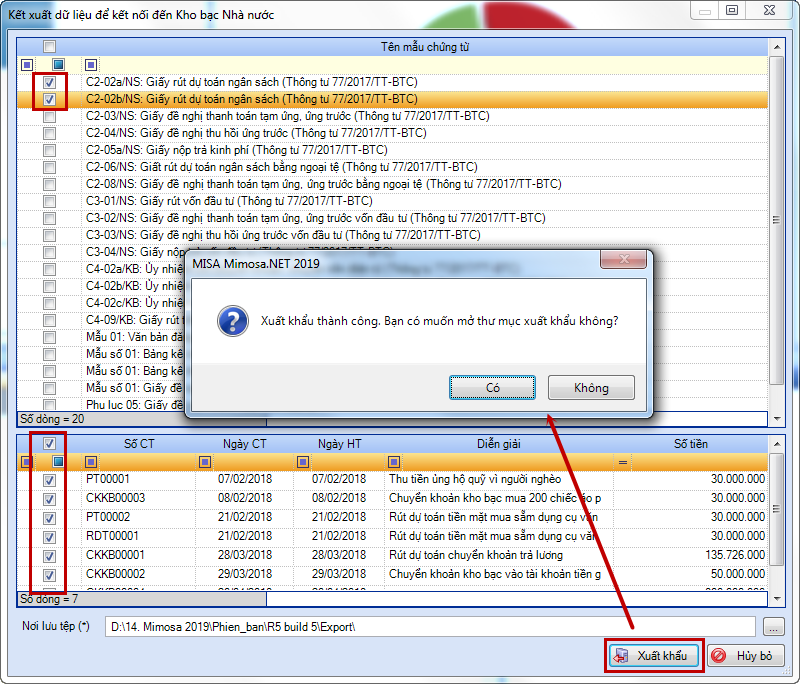* Tính năng mới
2.Cập nhật lại công thức báo cáo Vật tư hàng hoá tồn kho đầu năm
4.Cập nhật Phiếu giao nhận nguyên liệu, vật liệu, công cụ dụng cụ
5.Cập nhật Báo cáo số dư các chi tiết của 1 tài khoản
6.Nhập khẩu danh mục, số dư vật tư hàng hoá, công cụ dụng cụ
7.Cập nhật Sổ theo dõi chuyển khoản
8.Cập nhật Báo cáo tổng hợp công nợ
10. Ẩn tính năng kết nối phân hệ Công cụ dụng cụ với phần mềm QLTS.VN
11. Khi hạch toán 1 nghiệp vụ mua hàng có 2 bút toán trở lên, kế toán muốn chỉ nhập 1 dòng thuế
13. Kế toán muốn cỡ chữ to hơn trên chứng từ Phiếu thu, Phiếu chi
14. Khi thực hiện xuất kho, kế toán muốn cảnh báo xuất quá số tồn VTHH
15. Thay đổi nghiệp vụ tuỳ chọn khi tạo mới hoặc chuyển đổi dữ liệu do thay đổi loại hình đơn vị
16. Cập nhật mẫu S33-H: Sổ chi tiết các khoản phải thu, phải trả nội bộ
17. Bổ sung thông báo hết hạn Giấy phép sử dụng bản MISA Mimosa.NET 2019
19. Xuất khẩu mẫu C2-02a/NS và C2-02b/NS ra file xml để phục vụ kết nối với cổng thông tin DVC
Chi tiết thay đổi:
1. Cho phép lập bảng kê thanh toán với các chứng từ phát sinh TK 241x để thực hiện thanh toán với kho bạc
Trên phiên bản R5, phần mềm cho phép lập bảng kê chứng từ thanh toán cho những khoản chi phí đầu tư xây dựng cơ bản để thực hiện thanh toán với kho bạc.
Chi tiết thay đổi:
•Trên Bảng kê chứng từ thanh toán thực chi, phần mềm lấy thêm các chứng từ phát sinh Nợ TK 241x, nghiệp vụ Thực chi, ngày hạch toán nằm trong kỳ lập bảng kê và không sinh chứng từ hạch toán đồng thời.
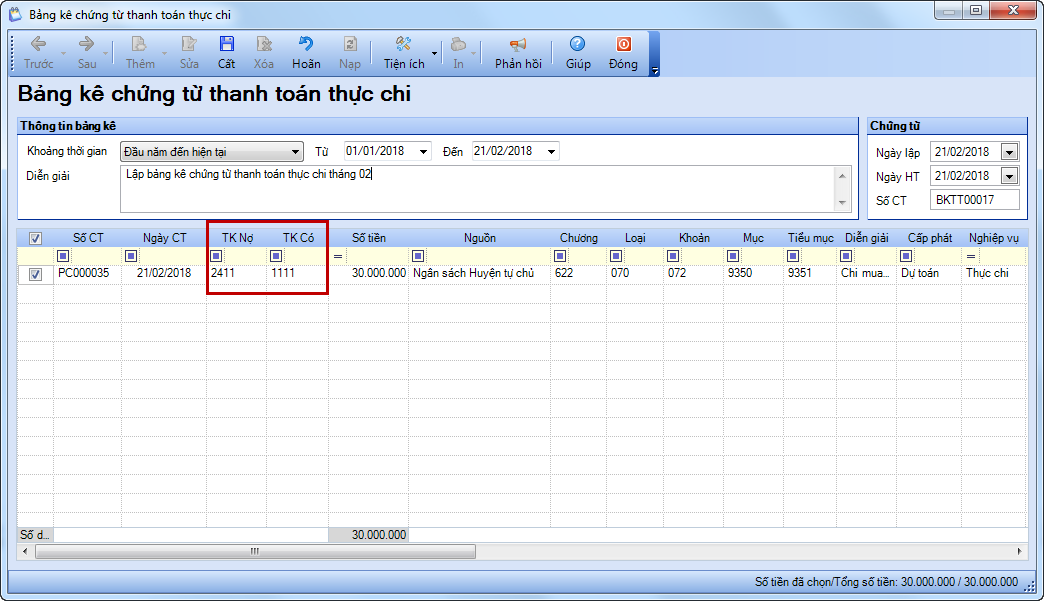
•Trên Bảng kê thanh toán tạm ứng chưa cấp dự toán và Bảng kê thanh toán tạm ứng đã cấp dự toán, phần mềm cũng lấy lên các chứng từ phát sinh Nợ TK 241x, đồng thời sinh chứng từ hạch toán đồng thời, ghi Có TK 00921 (ghi âm) và Có TK 00922 (ghi dương)
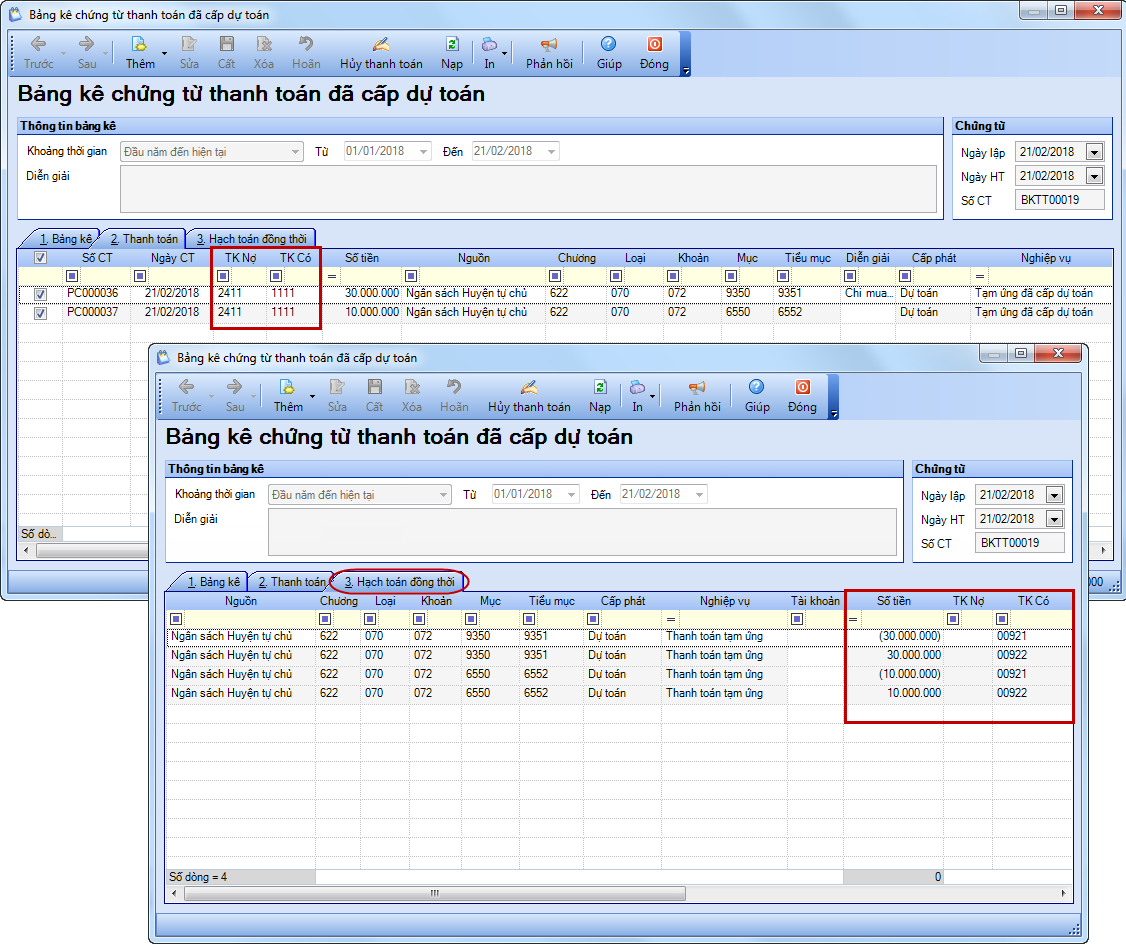
•Trên Bảng kê chứng từ ghi thu ghi chi, phần mềm cũng lấy lên các chứng từ phát sinh Nợ 241x, nghiệp vụ là Ghi thu - ghi chi, ngày hạch toán nằm trong kỳ lập bảng kê.
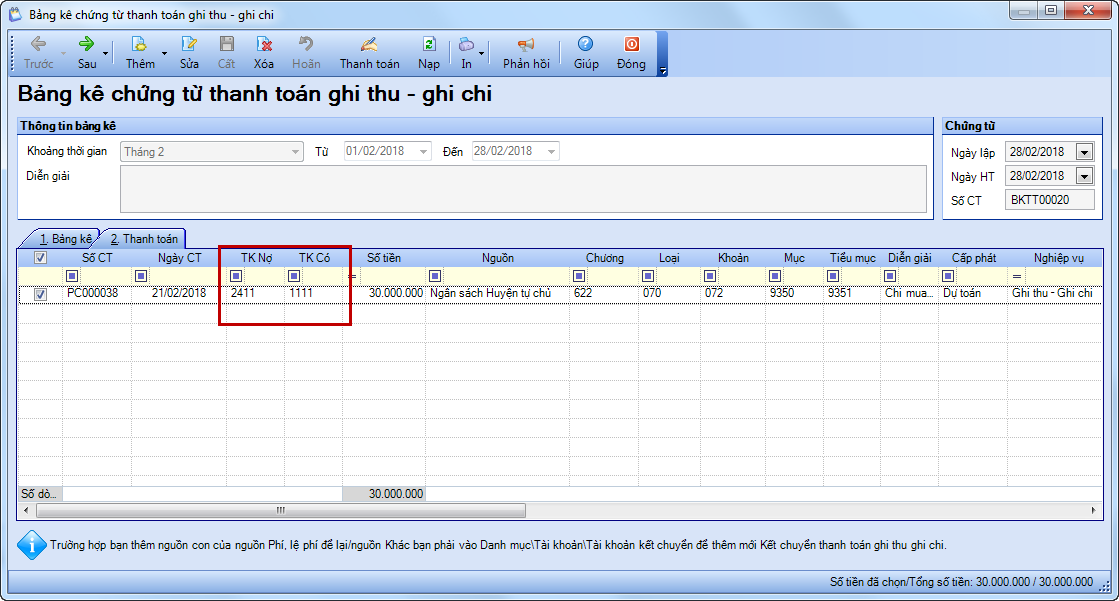
2. Cập nhật lại công thức báo cáo Vật tư hàng hoá tồn kho đầu năm
Trên phiên bản R5, phần mềm cập nhật lại công thức báo cáo Vật tư hàng hoá tồn đầu năm với các tài khoản có theo dõi chi tiết theo VTHH (trước đây chỉ lấy các tài khoản 152, 153, 155) để phù hợp với hệ thống tài khoản kho mới theo thông tư 107/2017/TT-BTC.
Chi tiết thay đổi:
Căn cứ vào số dư đầu năm của các tài khoản chi tiết theo vật tư hàng hóa, công cụ dụng cụ như tài khoản 152, 153, 155, 156 để lấy số liệu lên báo cáo.
•Để in báo cáo đơn vị vào các giao diện sau:
oChọn menu Báo cáo\Vật tư hàng hoá\Vật tư hàng hóa tồn kho đầu năm
oHoặc vào phân hệ Vật tư hàng hoá, tại sidebar đơn vị chọn Vật tư hàng hóa tồn kho đầu năm
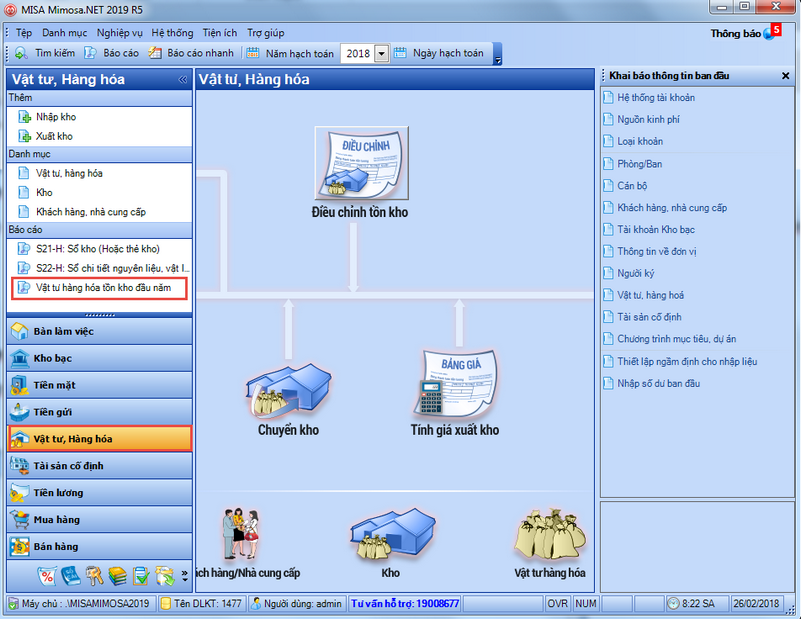
Đơn vị thực hiện in báo cáo:
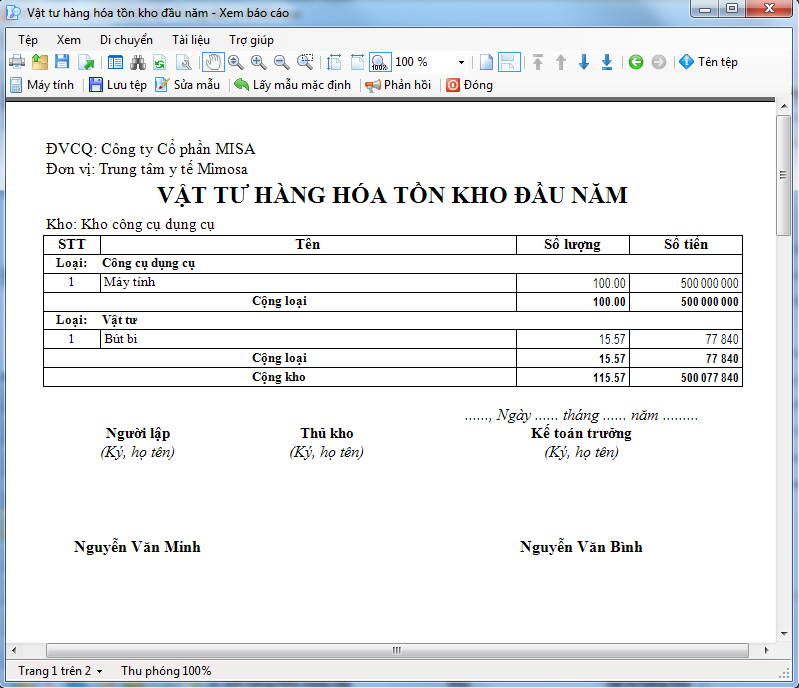
3. Mặc định sinh TK Nợ 61111 khi sinh chứng từ hạch toán lương từ chứng từ chuyển tiền kho bạc vào tài khoản tiền gửi
Trên phiên bản R5, khi sinh chứng từ hạch toán chi phí lương từ chứng từ Chuyển tiền kho bạc vào TK tiền gửi, phần mềm mặc định TK Nợ 61111 để tiết kiệm thời gian nhập liệu.
Chi tiết thay đổi:
•Trên chứng từ Chuyển khoản kho bạc vào TK tiền gửi, nhấn Tiện ích, chọn Hạch toán chi phí lương.
•Phần mềm mặc định TK Nợ 61111.
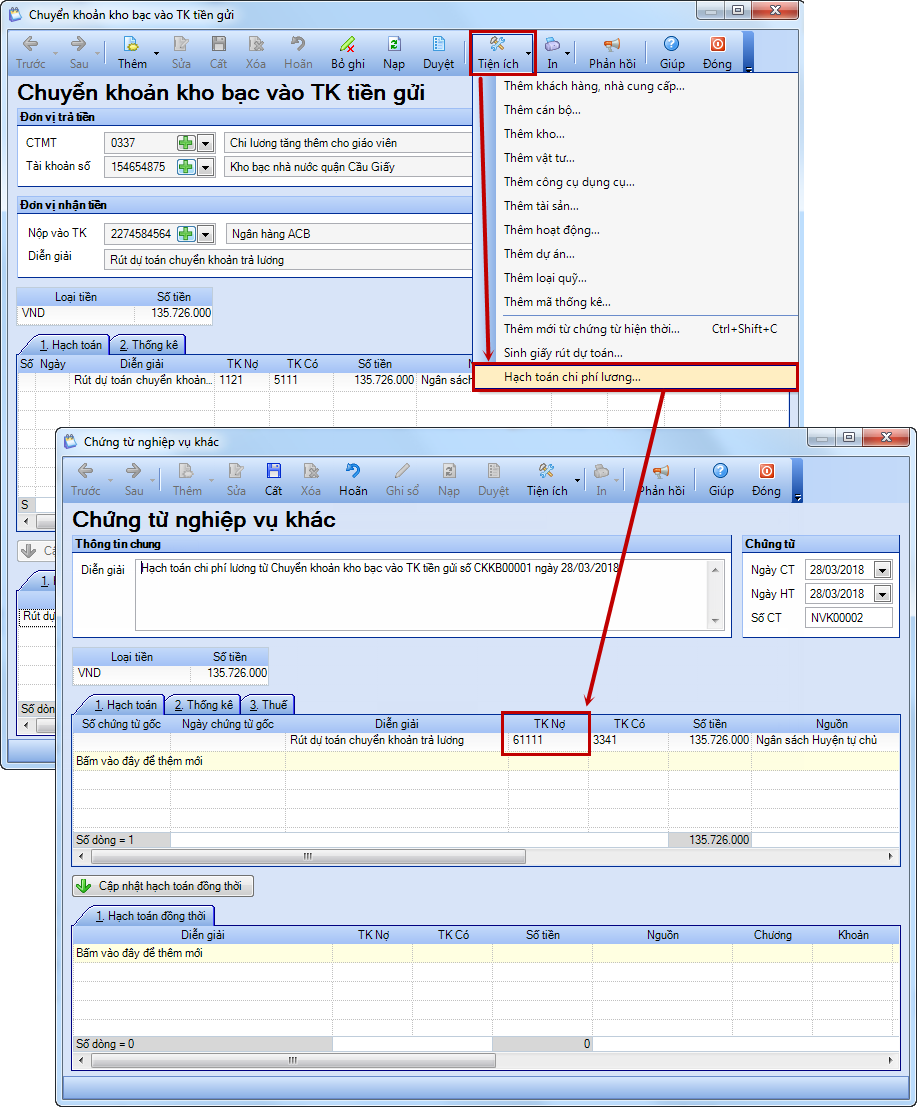
4. Cập nhật Phiếu giao nhận nguyên liệu, vật liệu, công cụ dụng cụ
Trên phiên bản R5, khi in Phiếu giao nhận nguyên liệu, vật liệu, công cụ dụng cụ, phần mềm lấy lên chứng từ có tài khoản chi tiết theo vật tư hàng hoá (ví dụ như TK 152, 153, 155, 156) mà không lấy lên bút toán kép.
Chi tiết thay đổi:
•Để in Phiếu giao nhận nguyên liệu, vật liệu, công cụ dụng cụ thực hiện như sau:
o Trên chứng từ Xuất kho, nhấn In\Phiếu giao nhận nguyên liệu, vật liệu, công cụ dụng cụ, đơn vị có thể lựa chọn in mẫu dọc hoặc mẫu ngang.
o Khai báo tham số báo cáo. Nhấn Đồng ý.

o Phần mềm chỉ lấy lên chứng từ có tài khoản được tích chi tiết theo vật tư hàng hoá.
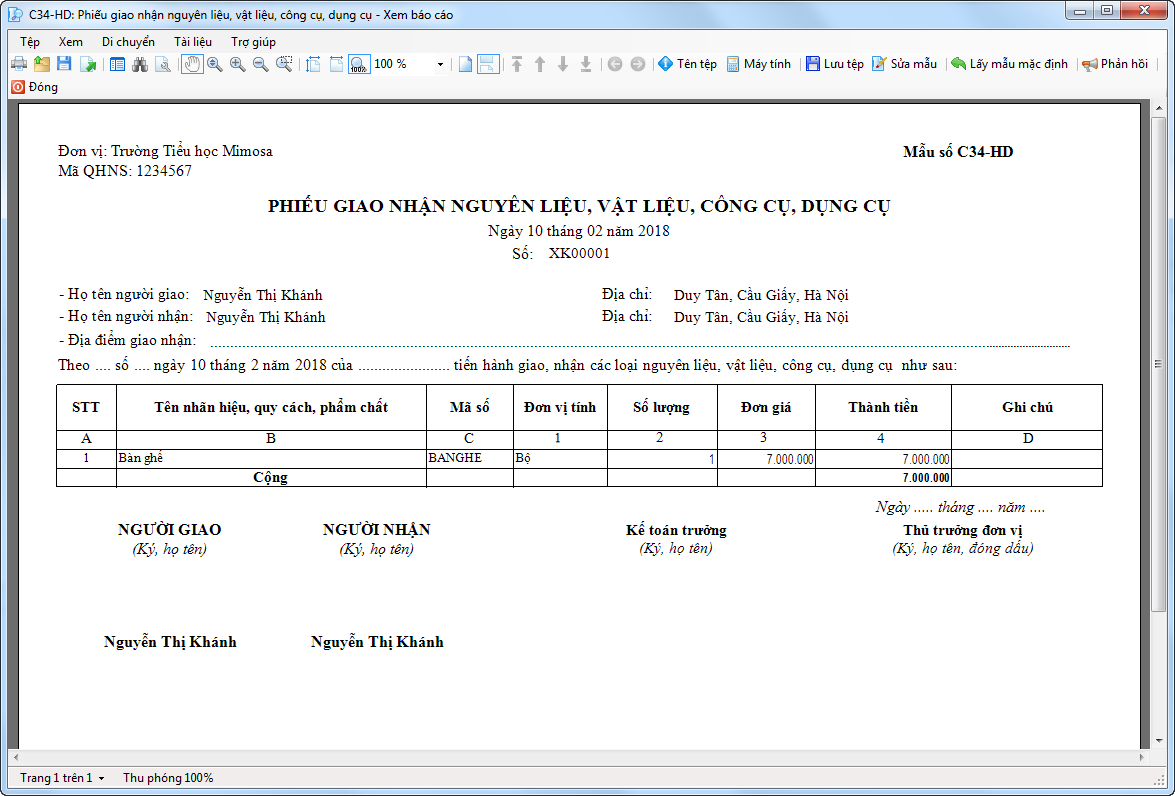
5. Cập nhật Báo cáo số dư các chi tiết của 1 tài khoản
Trên phiên bản R5, phần mềm cập nhật Báo cáo số dư các chi tiết của 1 tài khoản do thay đổi hệ thống tài khoản để đáp ứng Thông tư 107/2017/TT-BTC ngày 10/10/2017 của Bộ Tài chính.
Chi tiết thay đổi:
• Để in được Báo cáo số dư chi tiết của 1 tài khoản, thực hiện như sau:
o Chọn menu Báo cáo\Báo cáo khác, chọn Báo cáo số dư chi tiết của 1 tài khoản.
o Khai báo tham số báo cáo. Phần mềm đã lấy danh sách Tài khoản thông tư 107/2017/TT-BTC.
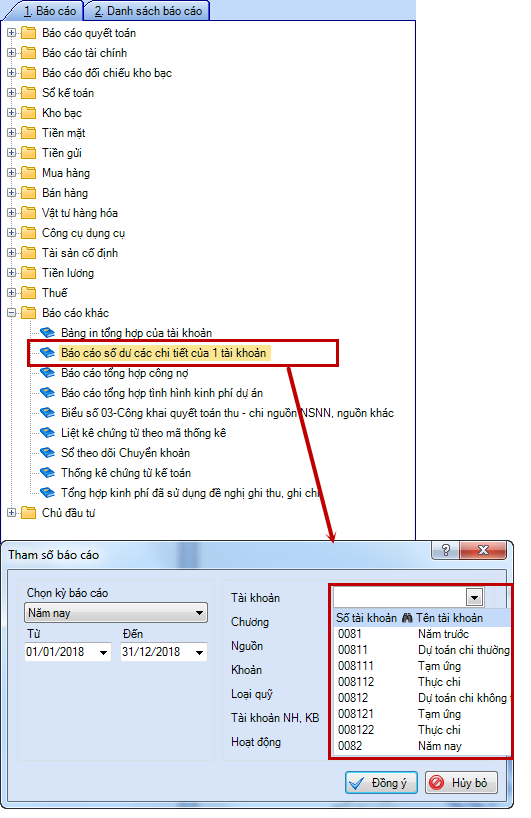
o Sau khi khai báo xong, nhấn Đồng ý. Phần mềm in báo cáo theo các tham số vừa chọn.
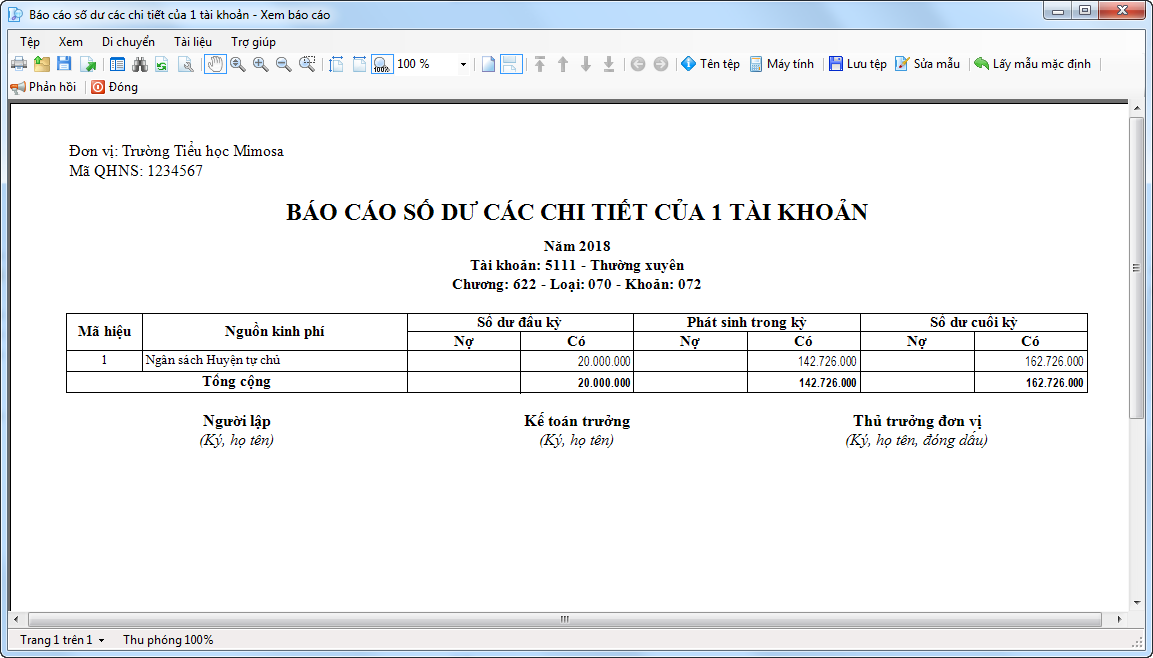
Lưu ý: Đối với các tài khoản như 006, 008, 009 theo Thông tư 107/2017/TT-BTC đang cho phép hạch toán vào tài khoản tổng hợp. Do vậy, khi in báo cáo chọn tham số là tài khoản cấp cha thì sẽ không lấy số liệu của tài khoản cấp chi tiết nhất. VD: Tham số chọn tài khoản 008 thì sẽ lấy số liệu của tài khoản 00811, 00812 và không lấy số liệu của tài khoản 008111, 008112, 008121, 008122, 008211, 008212, 008221, 008222.
6. Nhập khẩu danh mục, số dư vật tư hàng hoá, công cụ dụng cụ
Trên phiên bản R5, phần mềm đáp ứng tiện ích nhập khẩu danh mục, số dư vật tư hàng hoá, công cụ dụng cụ từ file excel và sửa lại danh mục tài khoản doanh thu (611x, 612x, 614x, 632x, 642x, 652x, 811x) và tài khoản chi phí (511x, 512x, 514x, 531x, 711x) trong file excel nhập khẩu do thay đổi hệ thống tài khoản để đáp ứng theo Thông tư 107/2017/TT-BTC.
Chi tiết thay đổi:
•TK chi phí: trên file excel chỉ cho phép chọn 1 trong những TK chi tiết của các TK 611x, 612x, 614x, 632, 642x, 652x, 811x hoặc bỏ trống.
•TK doanh thu: cho phép chọn 1 trong những TK chi tiết của các TK 511x, 512x, 514, 531, 711x hoặc bỏ trống
Lưu ý: Khi nhập TK chi phí không thuộc những tài khoản chi tiết TK 611x, 612x, 614x, 632x, 642x, 652, 811x thì hệ thống sẽ hiển thị cảnh báo số TK đó không phải là tài khoản chi phí.
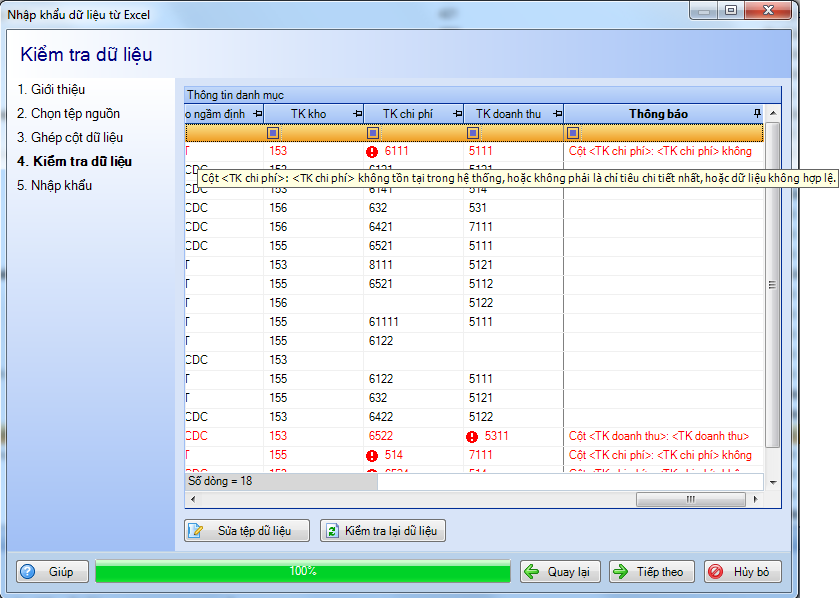
Lưu ý: Khi nhập TK doanh thu không thuộc những tài khoản chi tiết TK 511x, 512x, 514x, 531x, 711x thì hệ thống sẽ hiển thị cảnh báo số TK đó không phải là tài khoản doanh thu.
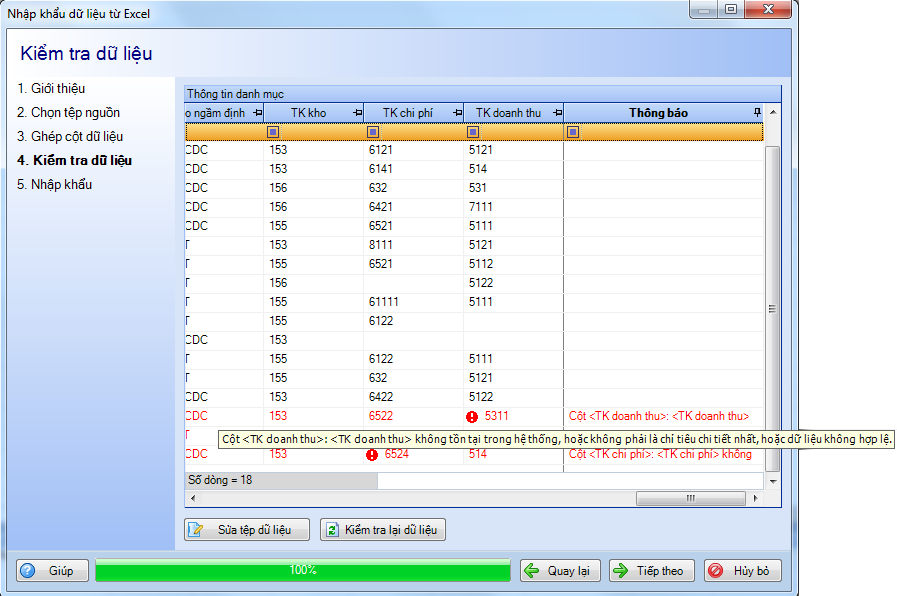
7. Cập nhật Sổ theo dõi chuyển khoản
Trên phiên bản R5, phần mềm cập nhật Sổ theo dõi chuyển khoản do thay hệ thống tài khoản kho bạc đáp ứng theo Thông tư 107/2017/TT-BTC ngày 10/10/2017 của Bộ Tài chính.
Chi tiết thay đổi:
Căn cứ lấy số liệu phát sinh của tài khoản 3371, 5111, 5112, 36611, 36612, 3664, 3374 trên các chứng từ Chuyển khoản kho bạc, Chuyển khoản kho bạc mua TSCĐ, Chuyển khoản kho bạc vào TK tiền gửi, Chuyển khoản kho bạc mua vật tư hàng hóa, Chuyển khoản kho bạc trả lương, Chuyển khoản trả lương, Chuyển khoản thanh toán bảo hiểm, Chuyển khoản kho bạc trả nhà cung cấp để lấy lên số liệu báo cáo.
Để in được báo cáo, đơn vị thực hiện như sau:
• Chọn menu Báo cáo\Báo cáo khác, chọn Sổ theo dõi chuyển khoản.
• Khai báo các tham số báo cáo.
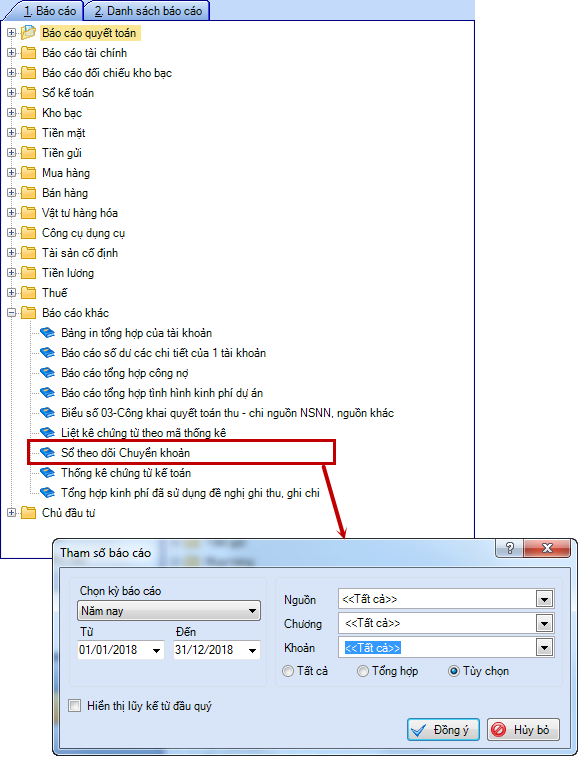
• Nhấn Đồng ý.
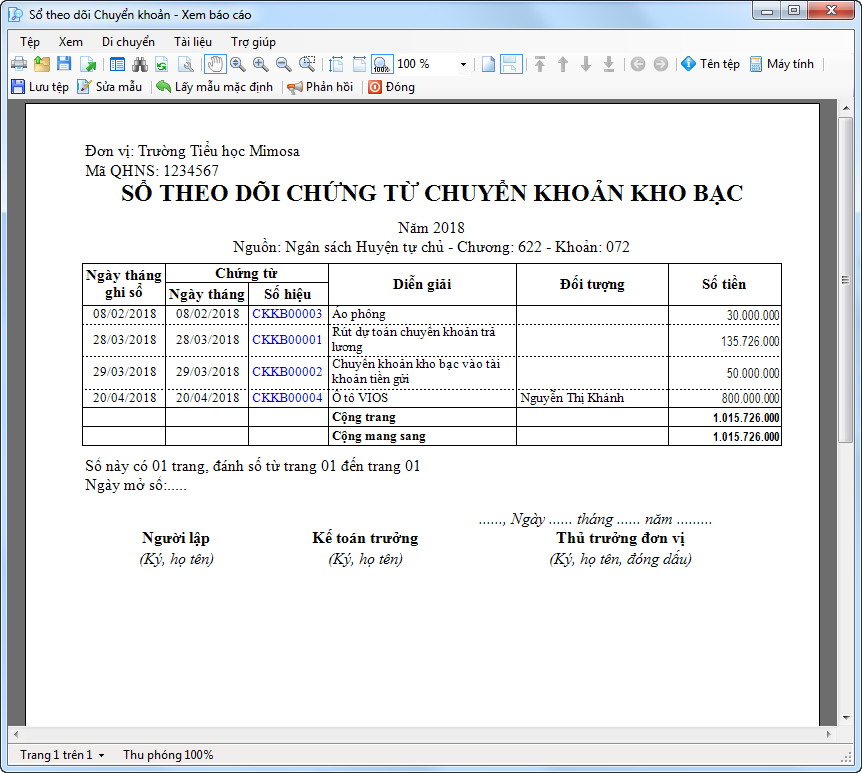
8. Cập nhật Báo cáo tổng hợp công nợ
Trên phiên bản R5, phần mềm cập nhật Báo cáo tổng hợp công nợ do thay đổi các tài khoản quản lý công nợ đáp ứng theo Thông tư 107/2017/TT-BTC
Chi tiết thay đổi:
Căn cứ lấy lên báo cáo là phát sinh các tài khoản có chi tiết theo Đối tượng. Trường hợp một đối tượng có phát sinh trên nhiều tài khoản công nợ, chương trình sẽ nhóm theo đối tượng.
Để in được Báo cáo tổng hợp công nợ, thực hiện như sau:
• Chọn menu Báo cáo\Báo cáo khác, chọn Báo cáo tổng hợp công nợ.
• Khai báo tham số báo cáo. Phần mềm lấy lên danh sách tài khoản quản lý công nợ.
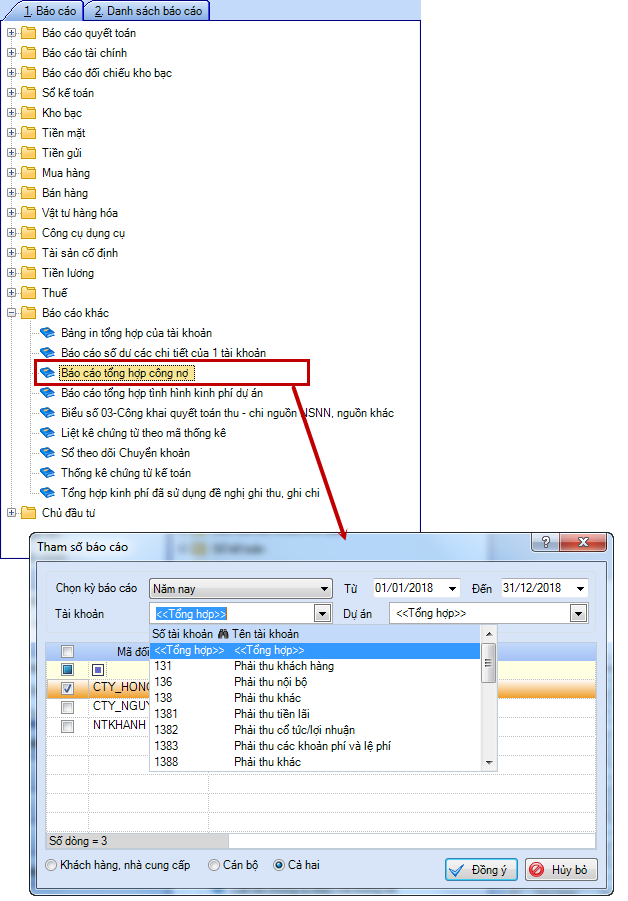
•Nhấn Đồng ý.
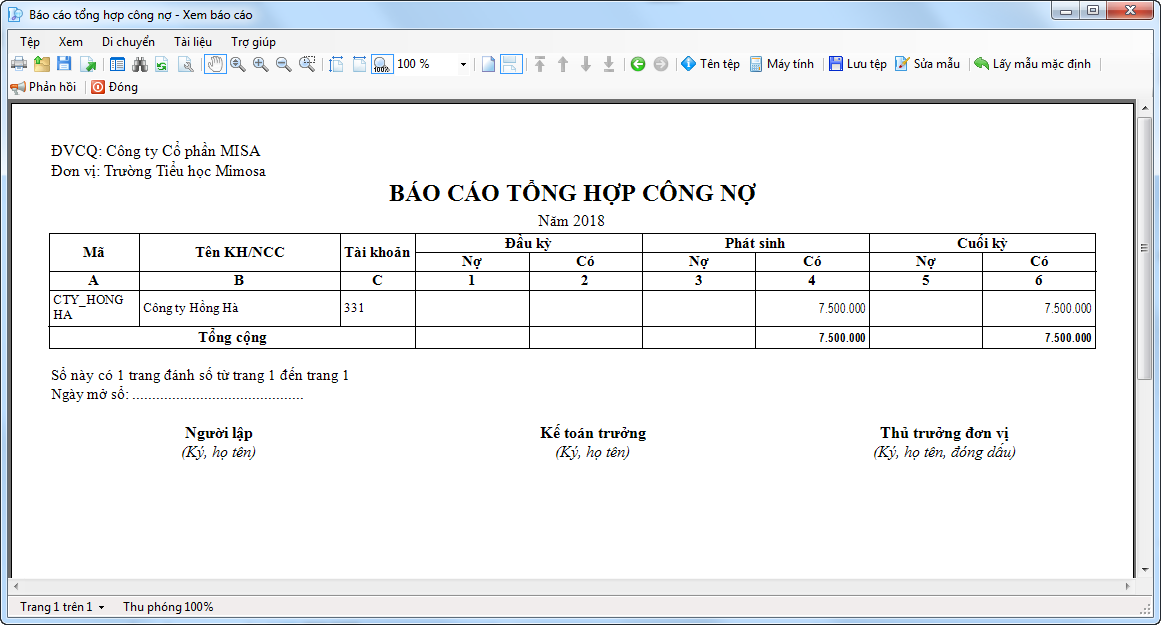
9. Chỉnh sửa lại việc bắt buộc nhập 1 số thông tin trên giao diện khai báo TSCĐ căn cứ theo tỷ lệ sử dụng SXKD
Trên phiên bản R5, phần mềm chỉnh sửa lại việc bắt buộc nhập 1 số thông tin trên giao diện khai báo TSCĐ căn cứ theo tỷ lệ sử dụng SXKD phù hợp với thực tế.
Chi tiết thay đổi:
Với mỗi loại tài sản cố định, căn cứ vào tỷ lệ % sử dụng vào SXKD thì thông tin cần thiết phải theo dõi là khác nhau:
•Tài sản có tỷ lệ sử dụng vào SXKD = 0: nếu không khai báo bút toán hao mòn thì khi nhấn Cất, phần mềm hiển thị thông báo Tài sản chỉ tính hao mòn cần phải nhập đầy đủ bút toán hạch toán hao mòn, nhấn Đồng ý để khai báo.
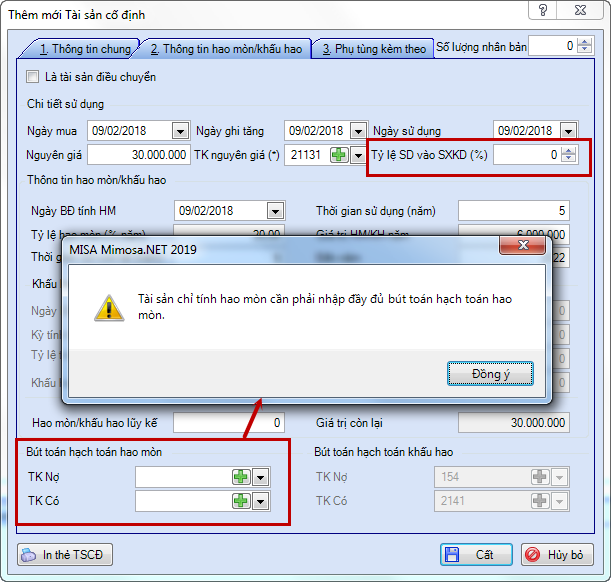
•Tài sản có tỷ lệ sử dụng vào SXKD = 100%: nếu không khai báo bút toán hạch toán khấu hao thì khi nhấn Cất, phần mềm hiển thị thông báo Tài sản chỉ trích khấu hao cần phải nhập đầy đủ bút toán hạch toán khấu hao. Nhấn Đồng ý để khai báo.
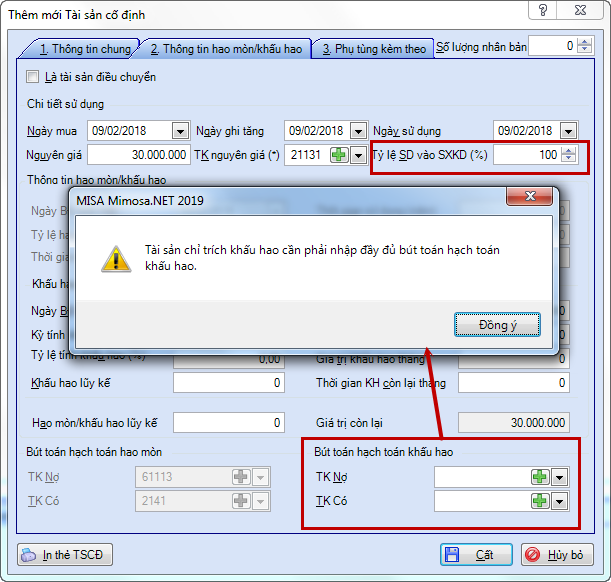
•Tài sản có tỷ lệ sử dụng vào SXKD >0 và < 100%: nếu không khai báo bút toán hạch toán khấu hao, hao mòn thì khi nhấn Cất, phần mềm hiển thị thông báo Tài sản vừa tính hao mòn vừa trích khấu hao cần phải nhập đầy đủ bút toán hạch toán hao mòn, bút toán hạch toán khấu hao. Nhấn Đồng ý để khai báo.
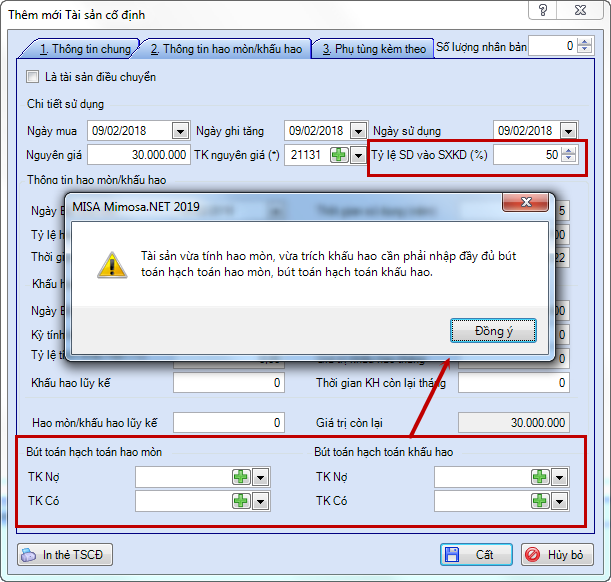
10. Ẩn tính năng kết nối phân hệ Công cụ dụng cụ với phần mềm QLTS.VN
Trên phiên bản R5, chương trình ẩn tính năng kết nối phân hệ Công cụ dụng cụ với phần mềm QLTS.VN do Thông tư 107/2017/TT-BTC không hạch toán ghi tăng, ghi giảm công cụ dụng cụ vào tài khoản 005, do vậy phần mềm QLTS.VN đã đáp ứng được các tính năng của khách hàng.
Chi tiết thay đổi:
• Trên giao diện Tuỳ chọn Nghiệp vụ (Hệ thống\Tuỳ chọn\Nghiệp vụ) không còn các tích chọn Tài sản cố định hay Công cụ dụng cụ.
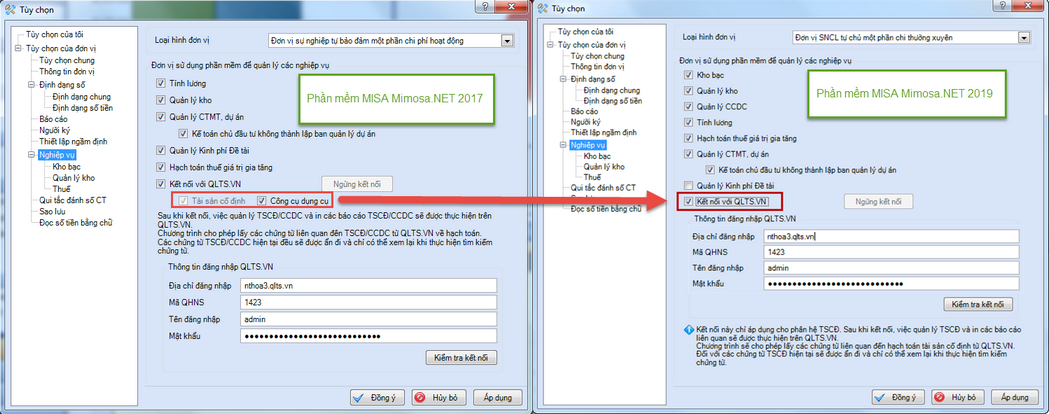
• Khi tạo mới dữ liệu chọn Kết nối với QLTS thì dữ liệu tạo mới chỉ mặc định kết nối cho phân hệ Tài sản cố định đồng thời bổ sung thêm ô Quản lý CCDC để đơn vị tích chọn sử dụng.
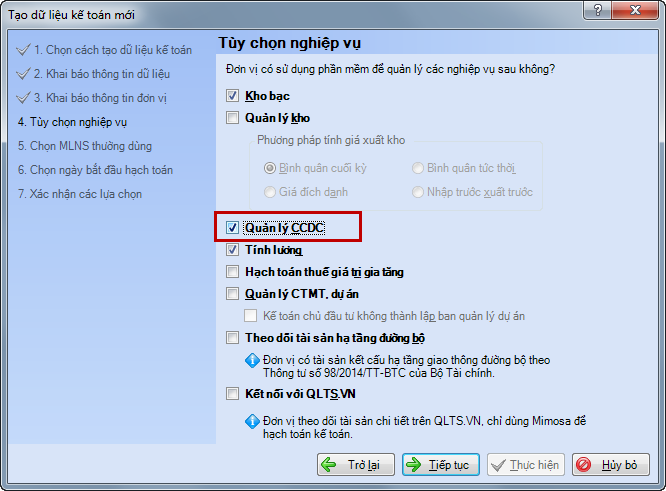
• Tại dữ liệu chuyển đổi nếu dữ liệu cũ có kết nối với QLTS.VN và có tích chọn Công cụ dụng cụ thì dữ liệu đưa lên chỉ kết nối với phân hệ Tài sản cố định.
11. Khi hạch toán 1 nghiệp vụ mua hàng có 2 bút toán trở lên, kế toán muốn chỉ nhập 1 dòng thuế
Trên phiên bản R5, khi hạch toán 1 nghiệp vụ mua hàng từ nguồn NSNN, nguồn viện trợ tài trợ, nguồn phí lệ phí có 2 bút toán trở lên (1 bút toán ghi nhận vật tư hàng hoá nhập kho, 1 bút toán ghi nhận kết chuyển nguồn hình thành) thì kế toán chỉ cần nhập 1 dòng thuế tại tab Thuế để lên bảng kê thuế chính xác hơn, tránh nhầm lẫn khi nhập liệu thông tin thuế.
Chi tiết thay đổi:
❖ Các màn hình thay đổi:
•Chi tiền gửi mua vật tư hàng hoá
•Hoá đơn mua hàng
•Phiếu chi mua vật tư hàng hoá
❖ Nhóm tài khoản cần mặc định thông tin thuế: TK chi tiết theo VTHH (TK 152, 153, 155, 156...) và các TK chi phí (áp dụng cho mua hàng không qua kho) 154x, 242x, 611x, 612x, 614x, 632x, 642x, 652x, 811x.
❖ Khi thêm mới một chứng từ có hạch toán bút toán kép thì tại tab Thuế:
•Nếu đã khai báo thông tin Thuế trên danh mục vật tư hàng hóa: phần mềm chỉ lấy lên 1 dòng thuế và mặc định các thông tin: Thuế suất, Tiền thuế, TK thuế, Loại HĐ, Nhóm HHDV.
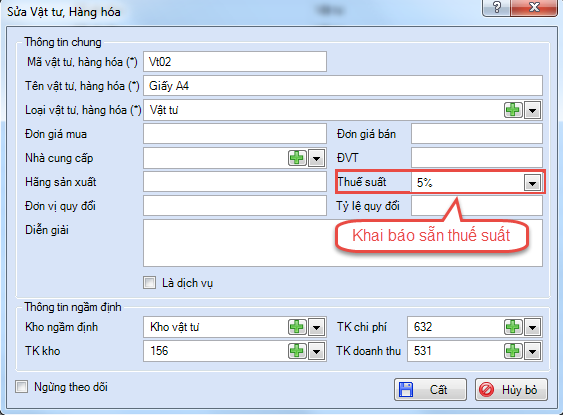
•Nếu hàng hoá chưa được khai báo thông tin Thuế trong danh mục vật tư hàng hóa: anh/chị chỉ cần nhập 1 dòng thuế vào dòng phát sinh nhóm tài khoản trên.
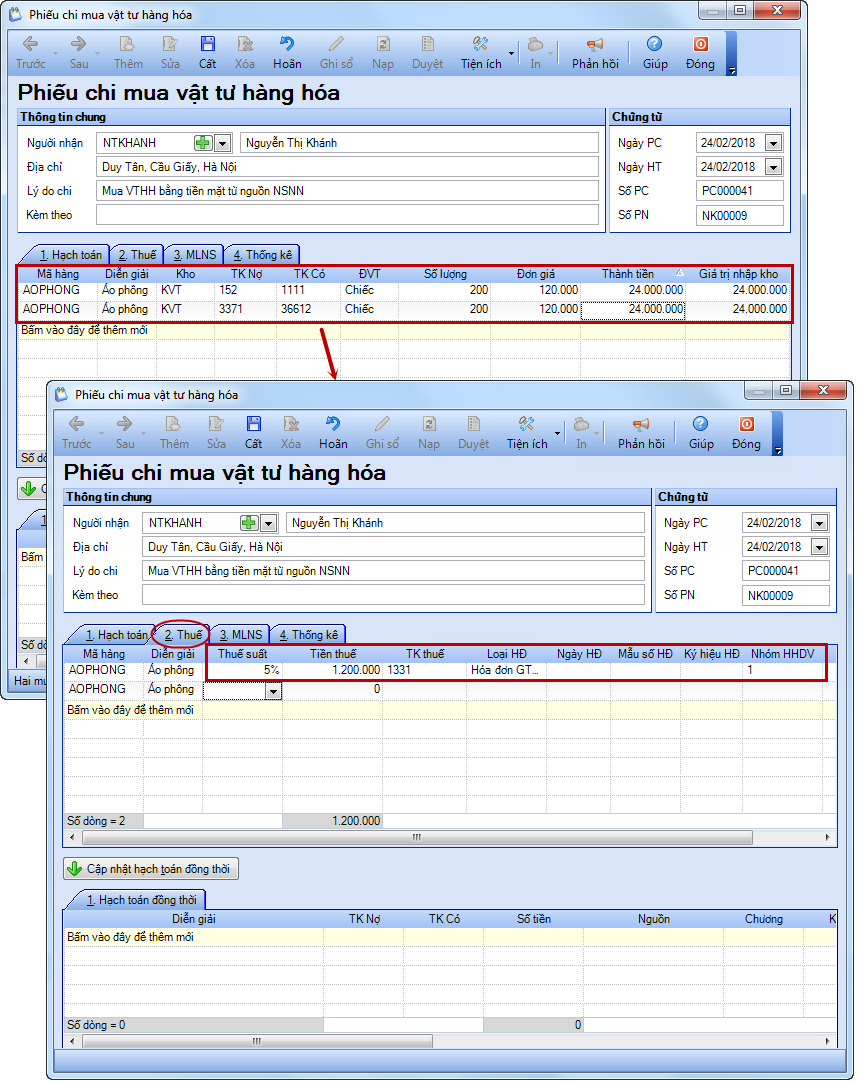
12. Bổ sung cảnh báo khi dữ liệu chuyển đổi chứa tài khoản mới tạo cùng cấp với tài khoản quy định trong chế độ kế toán
Trên phiên bản R5, phần mềm bổ sung cảnh báo khi dữ liệu chuyển đổi chứa tài khoản mới tạo cùng cấp với tài khoản quy định trong chế độ kế toán tránh trường hợp đơn vị chuyển đổi lên bị lỗi mà không rõ nguyên nhân
Chi tiết thay đổi:
Trước đây, nếu trên dữ liệu cũ đơn vị tạo tài khoản cùng cấp với tài khoản quy định trong chế độ kế toán thì khi chuyển đổi lên MISA Mimosa.NET 2019 sẽ không chuyển đổi được các tài khoản này theo chế độ kế toán mới.
Ví dụ anh/chị tạo TK 112.1, 112.2... ngang cấp với TK 1121 để hạch toán.
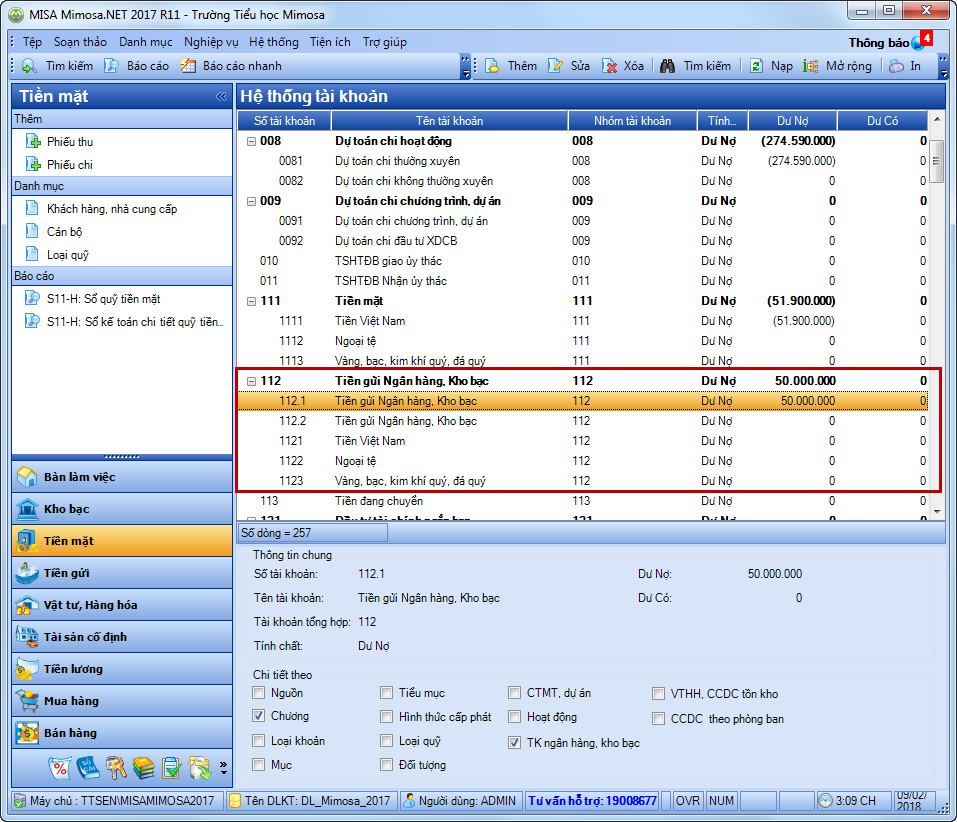
Khi thực hiện chuyển đổi dữ liệu lên MISA Mimosa.NET 2019 sẽ không thực hiện chuyển đổi được và hệ thống sẽ hiển thị thông báo như hình dưới, anh/chị nhấn tại đây để xem hướng dẫn chi tiết về việc tách khoản, chuyển tài khoản hạch toán trước khi thực hiện lại việc chuyển đổi dữ liệu.
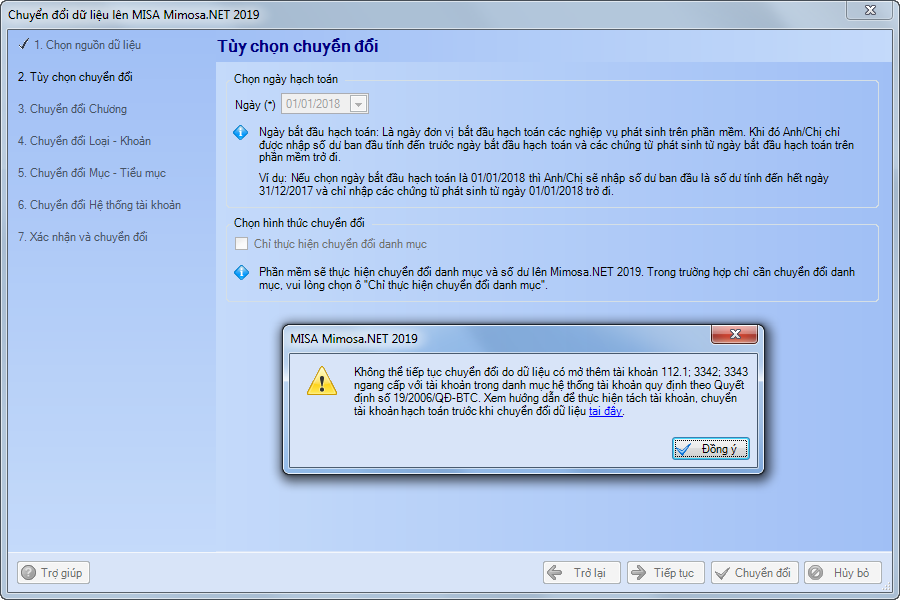
13. Kế toán muốn cỡ chữ to hơn trên chứng từ Phiếu thu, Phiếu chi
Trên phiên bản R5, phần mềm chỉnh sửa lại các mẫu Phiếu thu, Phiếu chi cho cỡ chữ to hơn để chứng từ in ra đẹp và dễ xem hơn.
Chi tiết thay đổi:
Các Phiếu thu, Phiếu chi chỉnh sửa lại cỡ chữ:
1.C40-BB: Phiếu thu
2.C40-BB: Phiếu thu (2 liên)
3.C40-BB: Phiếu thu (2 liên A5)
4.C40-BB: Phiếu thu (Giấy cuộn - A5)
5.C40-BB: Phiếu thu (Mẫu chi tiết nghiệp vụ kế toán)
6.C40-BB: Phiếu thu (Mẫu tiểu mục)
7.C40-BB: Phiếu thu (nhiều dòng)
8.C40-BB: Phiếu thu (2 liên - Mẫu tiểu mục)
9.C41-BB: Phiếu chi
10.C41-BB: Phiếu chi (2 liên)
11.C41-BB: Phiếu chi (2 liên A5)
12.C41-BB: Phiếu chi (Giấy cuộn - A5)
13.C41-BB: Phiếu chi (Mẫu chi tiết nghiệp vụ kế toán)
14.C41-BB: Phiếu chi (Mẫu tiểu mục)
15.C41-BB: Phiếu chi (nhiều dòng)
16.C41-BB: Phiếu chi (2 liên - Mẫu Tiểu mục)
Ví dụ: In C40-BB: Phiếu thu sẽ hiển thị như sau
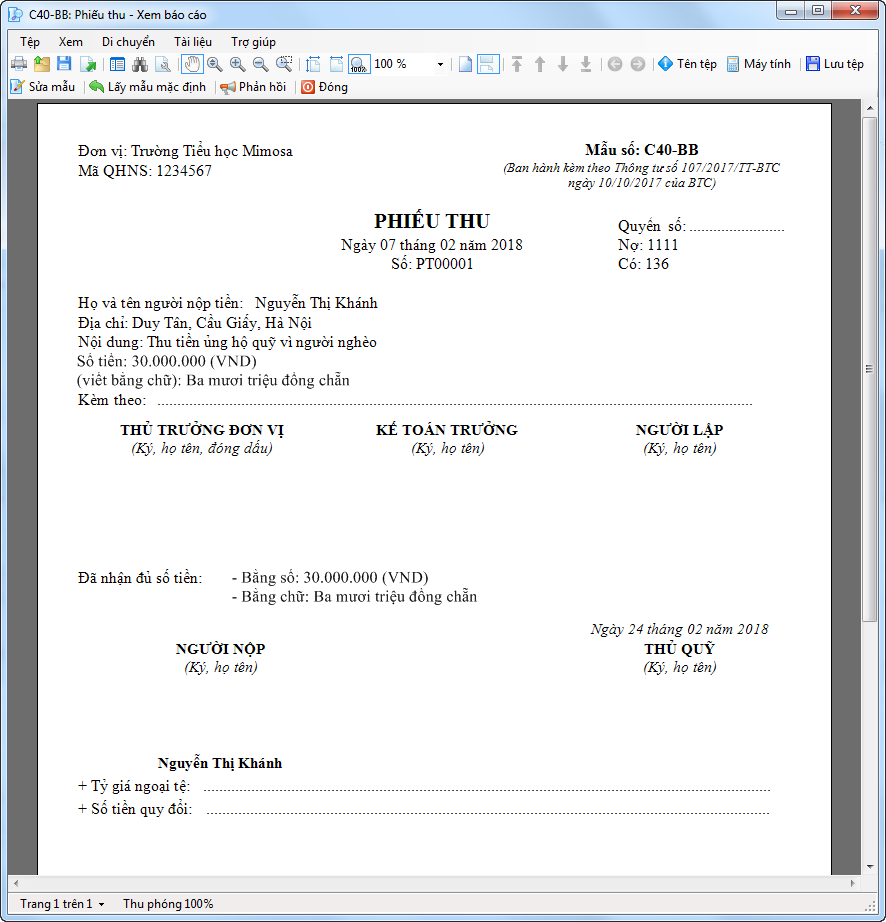
14. Khi thực hiện xuất kho, kế toán muốn cảnh báo xuất quá số tồn VTHH
Trên phiên bản R5, khi thực hiện xuất kho phần mềm bổ sung cảnh báo xuất quá số tồn vật tư hàng hoá để đơn vị tính đúng số tồn vật tư không bao gồm số lượng xuất của dòng hạch toán kép.
Chi tiết thay đổi:
Sửa lại cách kiểm tra số lượng xuất kho không được quá số tồn. Cụ thể tính lại Số lượng xuất kho theo công thức sau:
Số lượng xuất kho = Tổng số lượng VTHH và Kho tương ứng với nghiệp vụ có hạch toán phát sinh Có (tính theo VTHH + Kho + TK Có) chi tiết theo VTHH trên chứng từ xuất kho (trước đây số lượng xuất kho tính theo đầu VTHH và Kho)
Khi lập phiếu xuất kho, thực hiện xuất số lượng vật tư hàng hoá lớn hơn số lượng hiện có trong kho, phần mềm sẽ hiển thị cảnh báo:
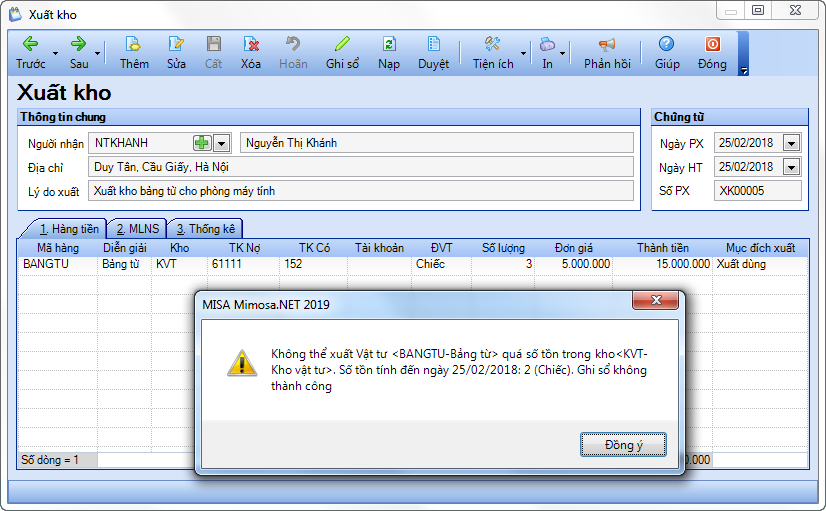
15. Thay đổi nghiệp vụ tuỳ chọn khi tạo mới hoặc chuyển đổi dữ liệu do thay đổi loại hình đơn vị
Trên phiên bản R5, phần mềm thay đổi nghiệp vụ tuỳ chọn khi tạo mới hoặc chuyển đổi dữ liệu từ 3 loại hình đơn vị cũ sang 6 loại hình đơn vị mới phù hợp với quy định của chế độ kế toán mới.
Chi tiết thay đổi:
❖ Theo NĐ 141 và NĐ 130 về tự chủ tài chính trong đơn vị sự nghiệp và đơn vị hành chính chia làm 6 loại đơn vị:
• Đơn vị SNCL tự chủ chi thường xuyên và đầu tư
• Đơn vị SNCL tự chủ chi thường xuyên
• Đơn vị SNCL tự chủ một phần chi thường xuyên
• Đơn vị SNCL do NSNN cấp kinh phí
• Đơn vị hành chính được giao tự chủ kinh phí
• Đơn vị hành chính không được giao tự chủ kinh phí
❖ Khi tạo dữ liệu kế toán mới, tại bước 3: Khai báo thông tin đơn vị, nếu anh/chị khai báo loại hình nào thì sang bước 4: Tuỳ chọn nghiệp vụ sẽ mặc định tích chọn các nghiệp vụ sử dụng tương ứng.
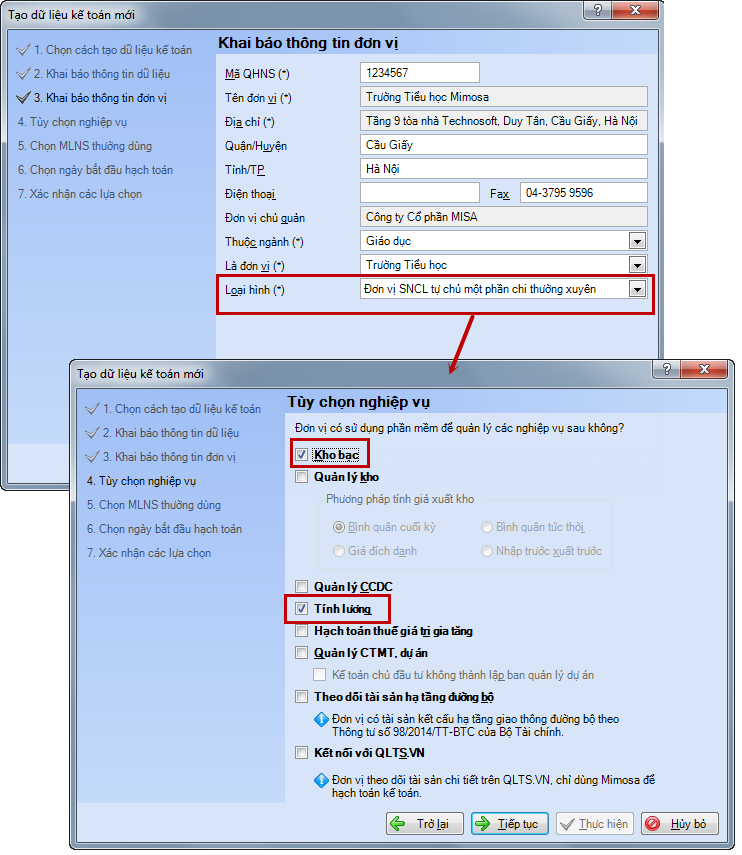
• Nếu bỏ tích chọn Kho bạc tại bước 4: Tuỳ chọn nghiệp vụ
o Tại bước 5: Phần mềm sẽ mặc định bỏ trống Nguồn và chỉ cho phép chọn các nguồn không có mã bắt đầu là 1, 2, 3
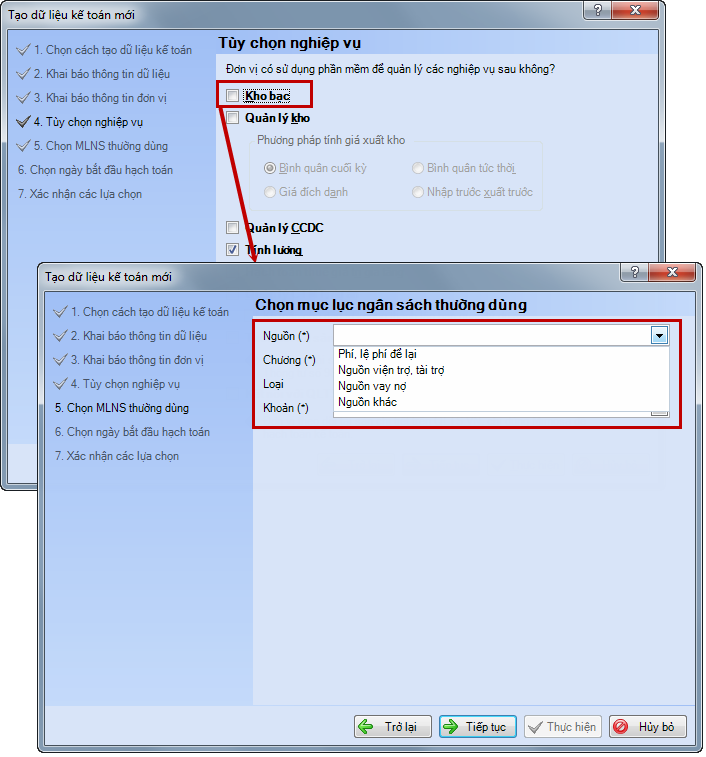
o Phần mềm ẩn phân hệ Kho bạc trên Bàn làm việc, thanh công cụ, Nghiệp vụ\Kho bạc, biểu đồ bàn làm việc, báo cáo kho bạc...
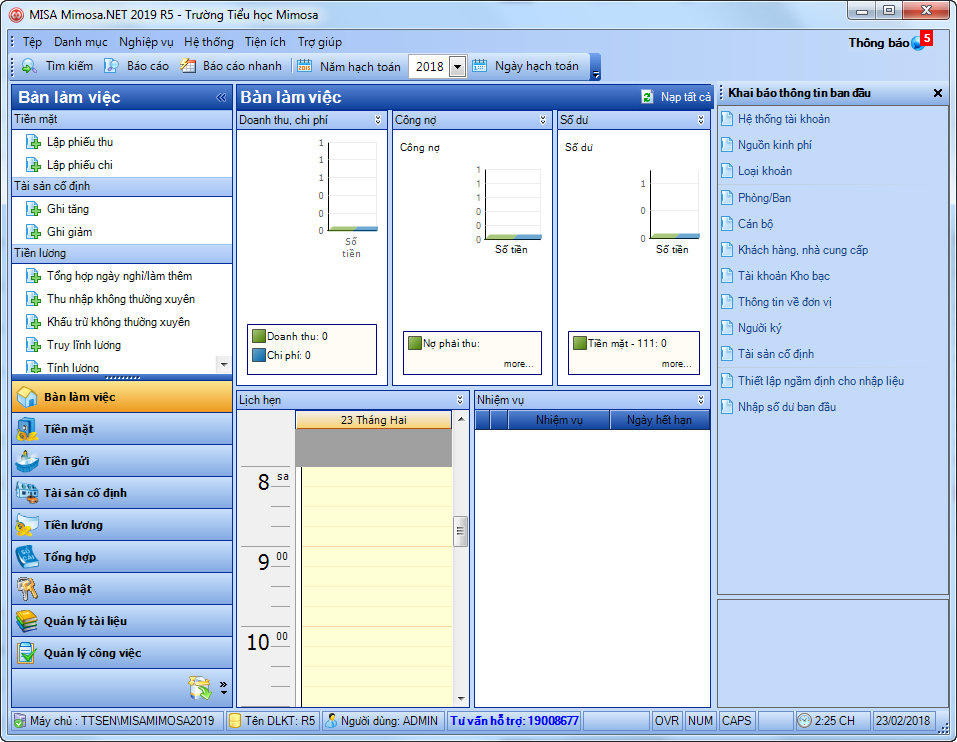
o Tại Hệ thống\Tuỳ chọn\Nghiệp vụ cũng bỏ tích chọn Kho bạc.
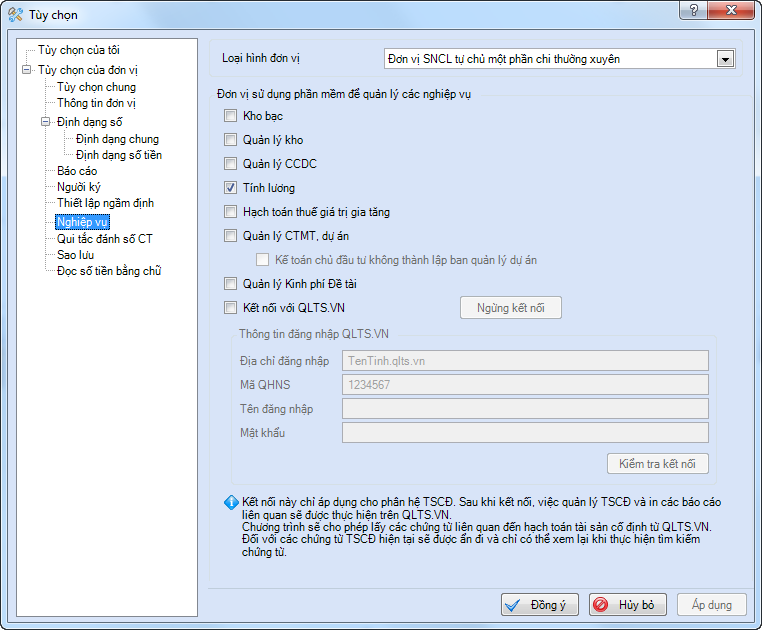
❖ Khi chuyển đổi dữ liệu từ MISA Mimosa.NET 2014 hoặc MISA Mimosa.NET 2017 thì phần mềm thực hiện chuyển đổi từ loại hình cũ sang loại hình mới.
16. Cập nhật mẫu S33-H: Sổ chi tiết các khoản phải thu, phải trả nội bộ
Trên phiên bản R5, phần mềm cập nhật mẫu S33-H: Sổ chi tiết các khoản phải thu, phải trả nội bộ bổ sung thêm thông tin Số dư cuối kỳ đáp ứng TT 107/2017/TT-BTC.
Chi tiết thay đổi:
•Chọn Báo cáo\Sổ kế toán, chọn S33-H: Sổ chi tiết các khoản phải thu, phải trả nội bộ.
•Phần mềm bổ sung thêm dòng Số dư cuối kỳ trên sổ.
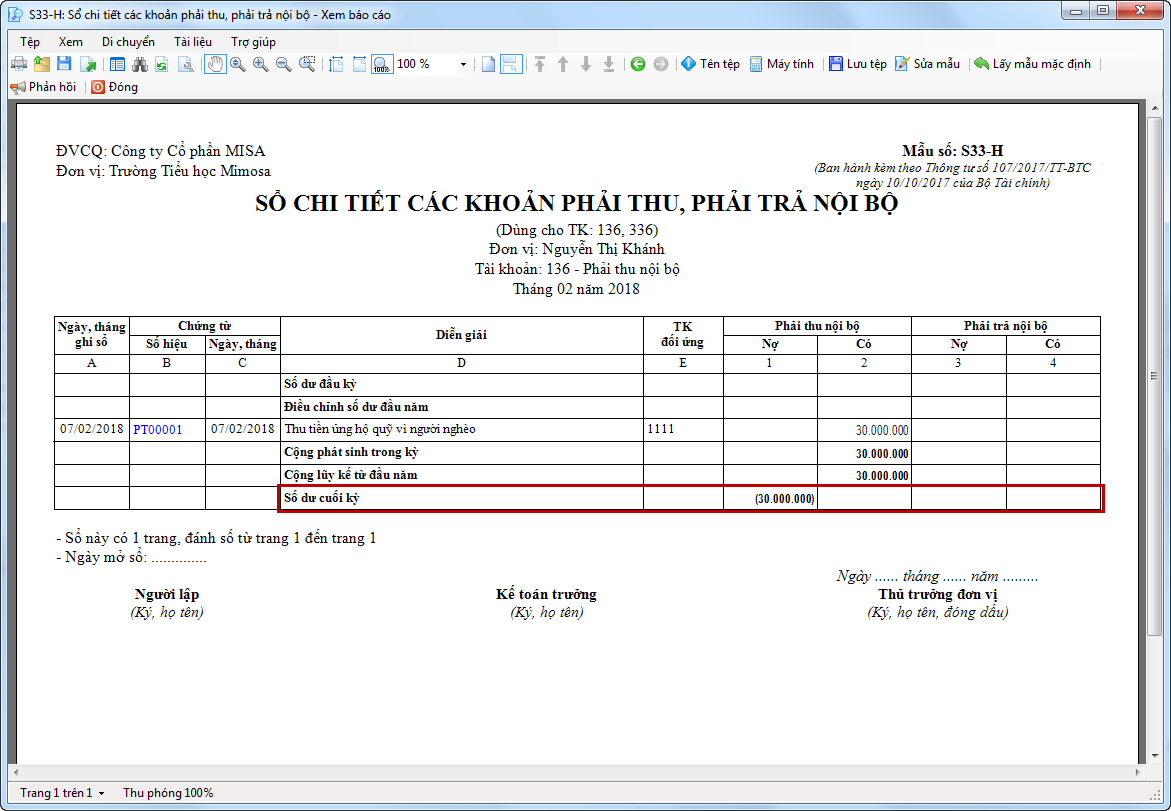
17. Bổ sung thông báo hết hạn Giấy phép sử dụng bản MISA Mimosa.NET 2019
Trên phiên bản R5, phần mềm bổ sung thông báo hết hạn giấy phép sử dụng bản MISA Mimosa.NET 2019.
Chi tiết thay đổi:
•Nếu 1 <= Ngày sử dụng còn lại <= 30 ngày thì khi đăng nhập vào phần mềm sẽ hiển thị thông báo như sau:

•Nếu Ngày sử dụng còn lại <1 thì hiển thị thông báo:

Anh/chị nhấn vào tại đây tại Cách 2 để gia hạn giấy phép sử dụng trực tuyến.
18. Cho phép nhập khẩu số dư đã quyết toán của năm 2017 vào dữ liệu kế toán 2018 trên MISA Mimosa.NET 2019
Trước đó, đơn vị đã nhập số liệu phát sinh năm 2018 trên dữ liệu MISA Mimosa.NET 2019 và nay số dư năm 2017 mới được quyết toán trên phần mềm MISA Mimosa.NET 2017 hoặc MISA Mimosa.NET 2014. Nên kể từ phiên bản R5, phần mềm cho phép đơn vị nhập khẩu số dư đã quyết toán của năm 2017 vào dữ liệu kế toán 2018 trên MISA Mimosa.NET 2019.
Chi tiết thay đổi:
• Bước 1: Chuyển đổi dữ liệu từ phần mềm MISA Mimosa.NET 2017 hoặc MISA Mimosa.NET 2014 lên MISA Mimosa.NET 2019 để lấy số dư năm 2017.
o Vào Tệp\Chuyển đổi dữ liệu lên MISA Mimosa.NET 2019.
o Xem hướng dẫn chi tiết các bước Chuyển đổi dữ liệu tại đây.
• Bước 2: Vào dữ liệu vừa chuyển đổi đã có số dư (ví dụ tên dữ liệu là So_du_quyet_toan_2017), thực hiện Xuất khẩu dữ liệu ra tệp .xml
o Vào Tệp\Xuất khẩu dữ liệu ra tệp .xml.
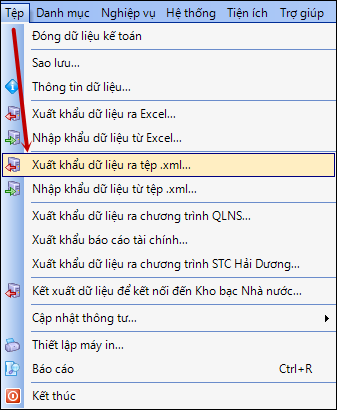
o Phần mềm mặc định tích chọn xuất khẩu tất cả danh mục và số dư, nếu không muốn xuất khẩu danh mục hoặc số dư nào anh/chị bỏ tích chọn tương ứng.
o Nhấn vào biểu tượng thư mục chọn Nơi lưu tệp. Nhấn Thực hiện.
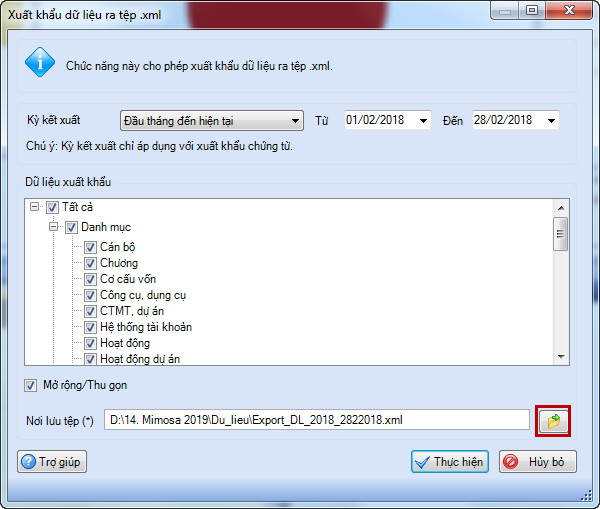
o Phần mềm hiển thị thông báo Xuất khẩu dữ liệu thành công. Nhấn Có để mở thư mục chứa tệp xuất khẩu, nhấn Không nếu không muốn mở ngay.

• Bước 3: Vào dữ liệu đã có phát sinh năm 2018 (ví dụ tên dữ liệu là Mimosa_2018) được tạo trên phần mềm MISA Mimosa.NET 2019, thực hiện Nhập khẩu dữ liệu từ tệp xml.
o Vào Tệp\Nhập khẩu dữ liệu từ tệp .xml.
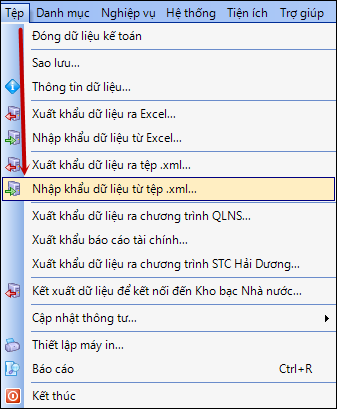
o Nhấn vào biểu tượng thư mục chọn tệp nhập khẩu.
o Phần mềm mặc định nhập khẩu tất cả Danh mục và Số dư, trường hợp không muốn nhập khẩu chỉ tiêu nào anh/chị bỏ tích chọn tương ứng.
o Tích chọn Thiết lập chi tiết số dư tài khoản (nếu cần).
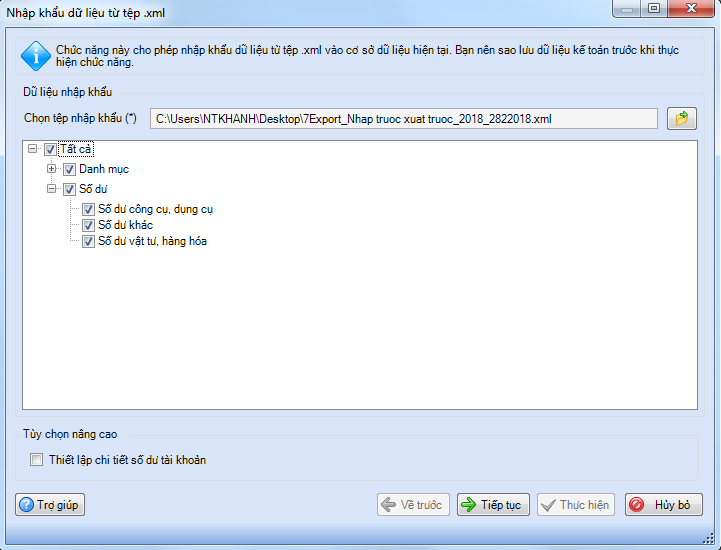
Lưu ý: Đối với danh mục Tài sản cố định, tùy thực tế tại đơn vị sẽ có các trường hợp sau:
•Trường hợp 1: Nếu trên dữ liệu nhập khẩu (VD: Mimosa_2018) anh/chị chuyển đổi dữ liệu từ phần mềm MISA Mimosa.NET 2017 và MISA Mimosa.NET 2014 lên MISA Mimosa.NET 2019, có mang cả Tài sản cố định đồng thời đã nhập phát sinh liên quan tới Tài sản cố định (ghi giảm, đánh giá, tính hao mòn, trích khấu hao...) trong năm 2018, thì khi nhấn Tiếp tục để nhập khẩu, hệ thống hiển thị thông báo để anh/chị lựa chọn một trong các phương án sau:
▪Tiếp tục nhập khẩu và xoá các chứng từ phát sinh: phần mềm sẽ xóa các chứng từ phát sinh liên quan tới Tài sản cố định (ghi giảm, đánh giá, tính hao mòn, trích khấu hao...) bị trùng và ghi đè vào danh mục Tài sản cố định.
▪Tiếp tục nhập khẩu và bỏ qua các tài sản này: phần mềm sẽ nhập khẩu các tài sản trên file nhập khẩu và giữ nguyên các Tài sản cố định và chứng từ liên quan.
▪Không tiếp tục nhập khẩu: phần mềm dừng việc nhập khẩu.
Ví dụ tích chọn Tiếp tục nhập khẩu và xoá các chứng từ phát sinh, nhấn Đồng ý.
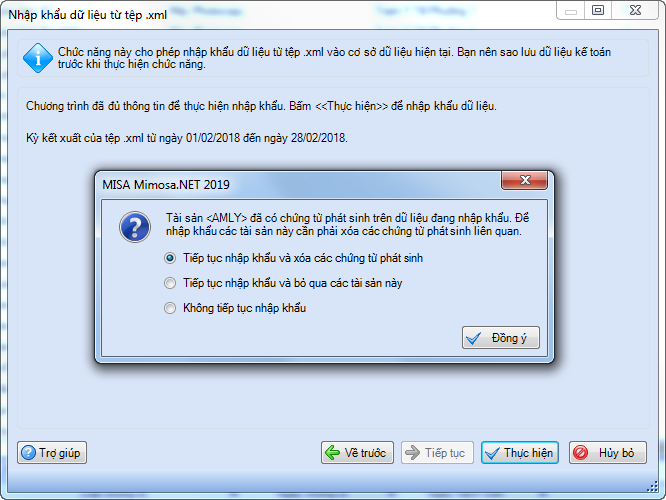
o Phần mềm thực hiện nhập khẩu dữ liệu từ tệp .xml vào cơ sở dữ liệu hiện tại.
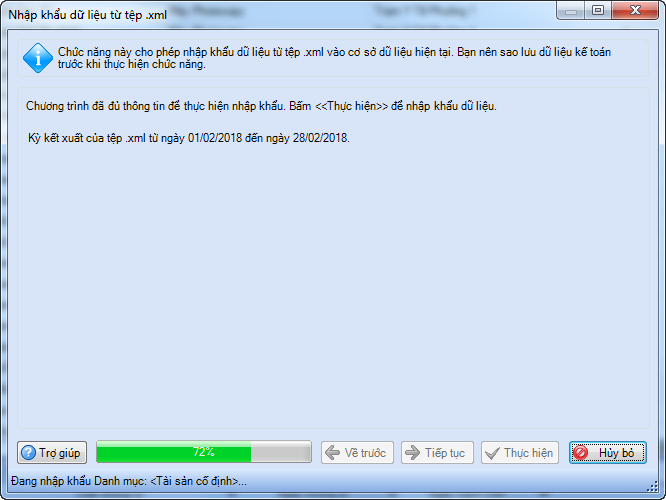
o Phần mềm thông báo Quá trình nhập khẩu kết thúc, bạn nên chạy chức năng bảo trì để hoàn tất. Nhấn Đồng ý để chạy chức năng bào trì dữ liệu.
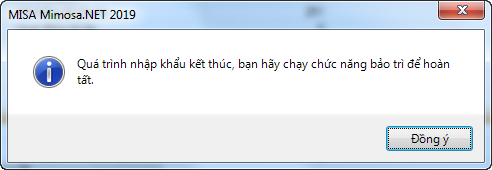
o Các bước bảo trì dữ liệu, xem chi tiết tại đây.
•Trường hợp 2: Nếu trên dữ liệu nhập khẩu (VD: Mimosa_2018) đơn vị tự tạo mới trên phần mềm MISA Mimosa.NET 2019 và đã tự động khai báo Tài sản cố định mà có mã Tài sản cố định trùng với mã Tài sản cố định dữ liệu trên phần mềm MISA Mimosa.Net 2017 hoặc MISA Mimosa.NET 2014, nhưng do tại thời điểm quyết toán anh/chị có thay đổi lại thông tin Tài sản cố định trên phần mềm MISA Mimosa.NET 2017 hoặc MISA Mimosa.NET 2014 nên cần chuyển lại Tài sản cố định đã quyết toán vào dữ liệu phát sinh năm 2018, thì đơn vị cần phải thực hiện như sau:
o Vào dữ liệu cần nhập khẩu (VD: Mimosa_2018) xóa hết danh mục Tài sản cố định và các phát sinh liên quan.
o Thực hiện nhập khẩu lại dữ liệu.
•Trường hợp 3: Trên dữ liệu nhập khẩu (VD: Mimosa_2018) đơn vị chưa có khai báo Tài sản cố định nào, thì chương trình sẽ nhập khẩu vào bình thường.
19. Xuất khẩu mẫu C2-02a/NS và C2-02b/NS ra file xml để phục vụ kết nối với cổng thông tin DVC
Kể từ phiên bản R5, phần mềm bổ sung thêm ID <void property="gnTaiLieuId"> theo thông tin Kho bạc cung cấp trên file xuất khẩu, khi xuất khẩu mẫu C2-02a/NS và C2-02b/NS ra file xml để phục vụ kết nối với cổng thông tin DVC đáp ứng thông tư 77/2017/TT-BTC.
Chi tiết thay đổi:
Bổ sung thêm ID của mẫu C2-02a/NS và C2-02b/NS, cụ thể:
C202a |
423 |
C202b |
500 |
•Vào Tệp\Kết xuất dữ liệu để kết nối với Kho bạc nhà nước.
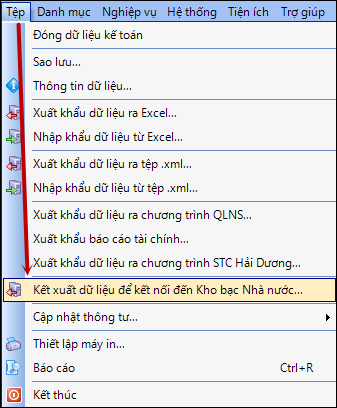
•Tích chọn mẫu C2-02a/NS: Giấy rút dự toán ngân sách (Thông tư 77/2017/TT-BTC) hoặc C2-02b/NS: Giấy rút dự toán ngân sách (Thông tư 77/2017/TT-BTC).
•Tích chọn các chứng từ cần xuất khẩu. Nhấn Xuất khẩu.
•Hệ thống hiển thị thông báo xuất khẩu thành công. Nhấn Có nếu muốn mở thư mục xuất khẩu hoặc nhấn Không (nếu muốn).